Выход или удаление пользователя из группового чата в Microsoft Teams
После присоединения к групповому чату вы можете решить, хотите ли вы остаться участником или выйти из группового чата. Вы также можете удалить людей из группового чата.
Совет: Если вы покидаете группу из-за слишком большого количества уведомлений о новых сообщениях, вы можете просто отключить уведомления или отключить чат из этой группы.
Выход из группового чата
Если вы решили выйти из группового чата в Teams, сделайте следующее:
-
Выберите Чат

-
Найдите имя группы, которую вы хотите покинуть.
-
Выберите Дополнительные параметры

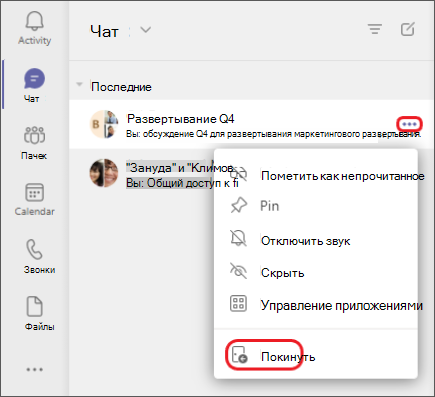
Удаление людей из группового чата
Примечание: Администратору потребуется включить этот параметр, чтобы разрешить участникам удалять друг друга из группового чата.
Чтобы удалить людей из группового чата в Teams, сделайте следующее:
-
Откройте любой групповой чат из трех или более человек и перейдите в верхнюю часть чата, где будет указано количество участников.
-
Наведите указатель мыши на количество участников, а затем наведите указатель мыши на имя пользователя, которого вы хотите удалить.
-
Выберите X и подтвердите, что хотите удалить участника из чата.
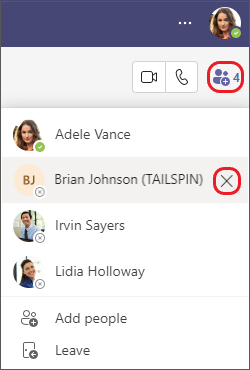
Люди, удаленные из чата, смогут просматривать предыдущий журнал чата, но не смогут отправлять новые сообщения, реагировать на сообщения и не смогут просматривать новые беседы или файлы, к которым предоставляется группа.
Примечание: Если кто-то покидает групповой чат или удаляется из него, его сообщения останутся в журнале группового чата. Однако редактирование любого сообщения в групповом чате делает это сообщение невидимым для бывших участников.
Чтобы выйти из группового чата, коснитесь заголовка чата и выберите Команду Покинуть чат.
Чтобы удалить кого-то еще из группового чата, выполните приведенные далее действия.
В списке участников наведите указатель мыши на имя пользователя и выберите X , чтобы удалить его из чата. Они смогут просматривать журнал чата, когда они были участником, но не смогут реагировать на сообщения, отправлять сообщения или получать новые сообщения от группы.
Чтобы выйти из группового чата, перейдите в заголовок чата и выберите Дополнительные параметры 
Чтобы удалить кого-то еще из группового чата, выполните приведенные далее действия.
В списке участников наведите указатель мыши на имя пользователя и выберите X , чтобы удалить его из чата. Они смогут просматривать журнал чата, когда они были участником, но не смогут реагировать на сообщения, отправлять сообщения или получать новые сообщения от группы.










